あなたの
主要な洞察
- Photoshopのフォントの選択とインストール
- Photoshopで新しいドキュメントの作成
- 魅力的なロコゴデザインのためのテキスト効果の適用
- YouTubeでの使用のためのロコゴのエクスポート
段階的な手順
面白く始めるためには、まずPhotoshopを起動し、必要な材料をダウンロードしてください。フォントがまだない場合は、
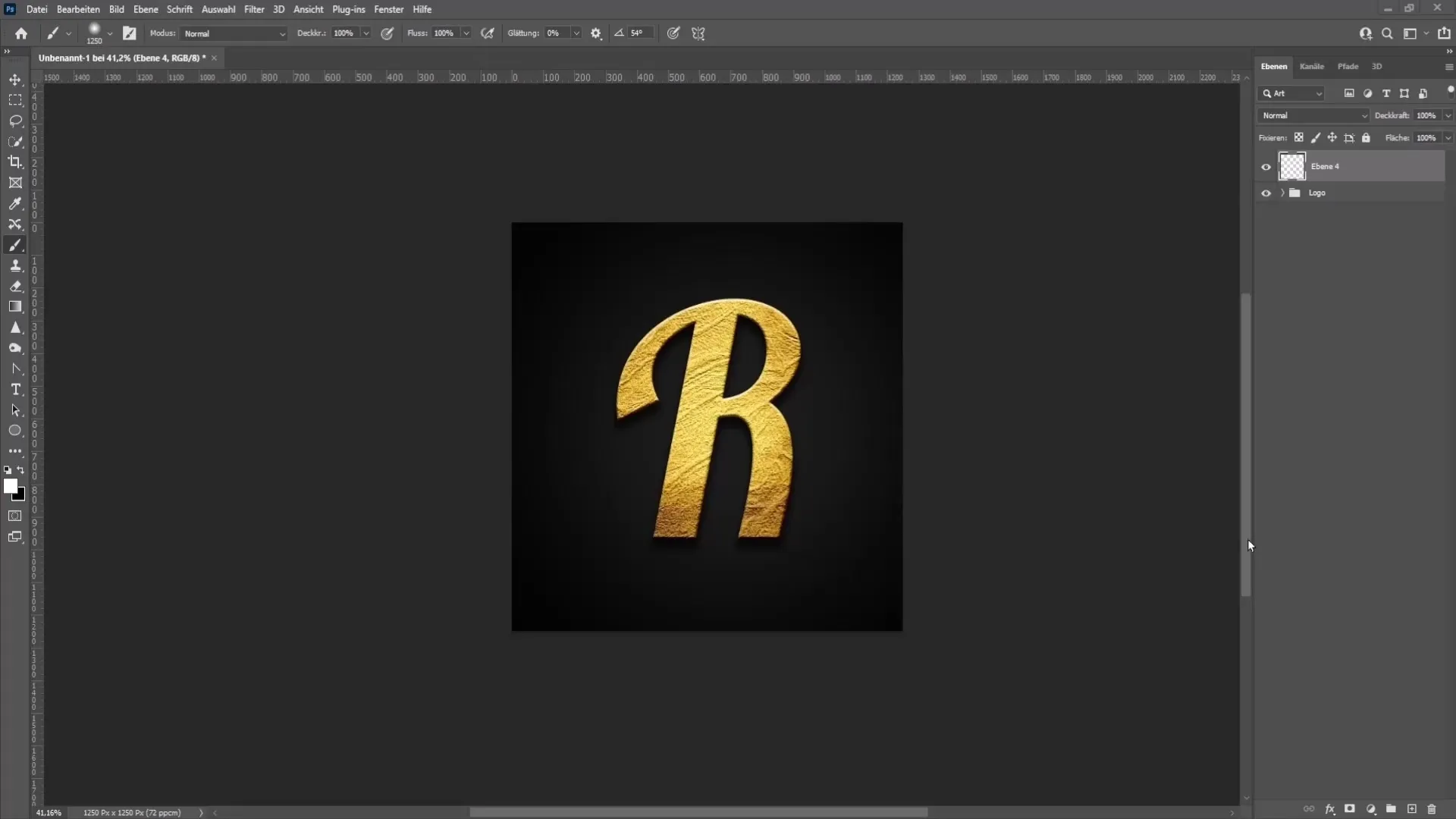
フォントのダウンロードを開始したら、新しいフォントのセクションに移動し、「個人的な使用のために無料」をクリックしてください。これは、ロコゴを個人的なチャネルでのみ使用する場合に重要です。ロコゴを販売したい場合は、商用ライセンスが必要です。
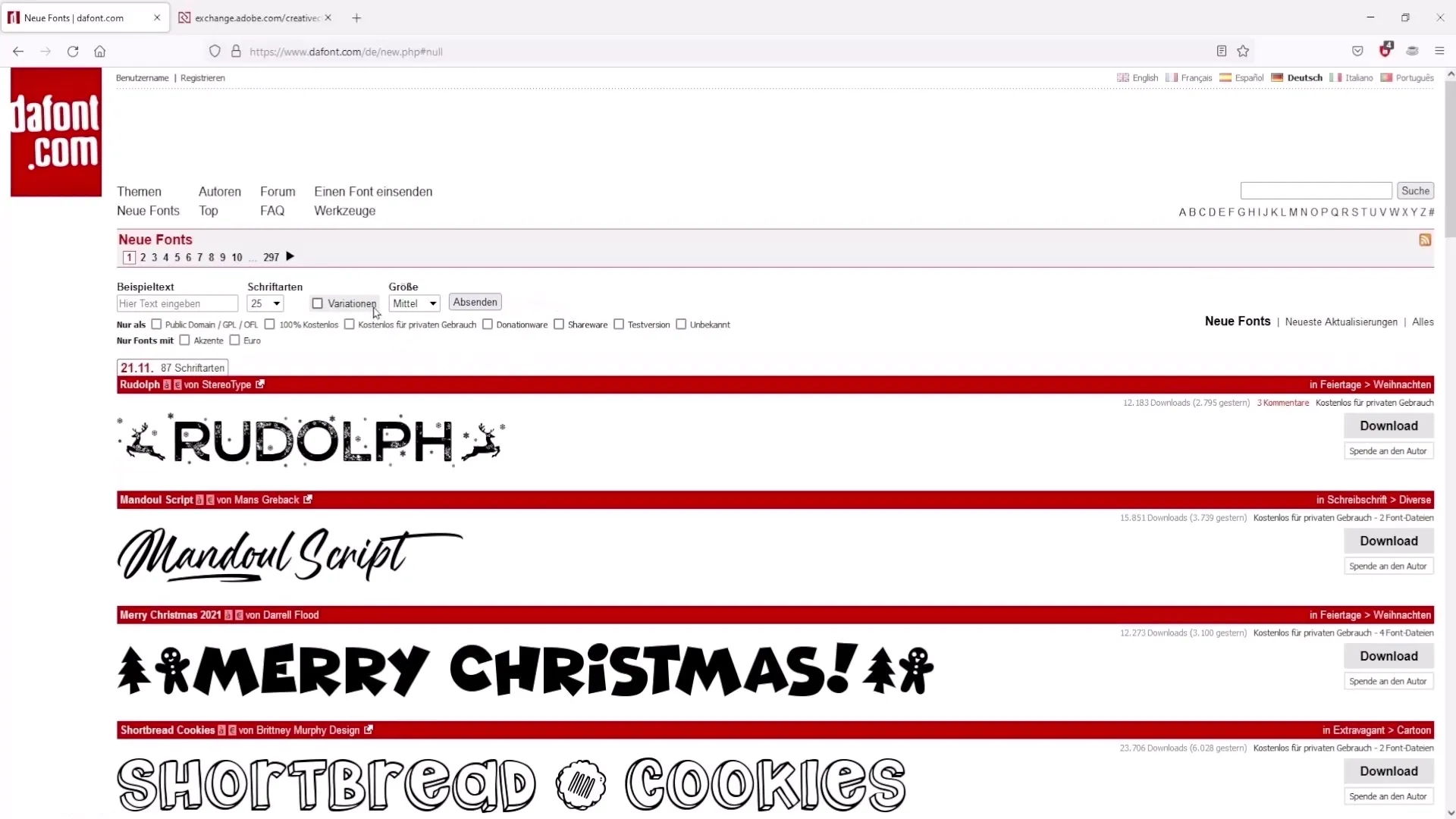
フォントが手に入ったら、Photoshopを開いて新しいドキュメントを作成してください。「ファイル」をクリックし、「新規」を選択します。1250ピクセルの幅と高さ、72 dpiの解像度は、デジタル用途に十分です。新しいドキュメントを開くには「作成」を押してください。
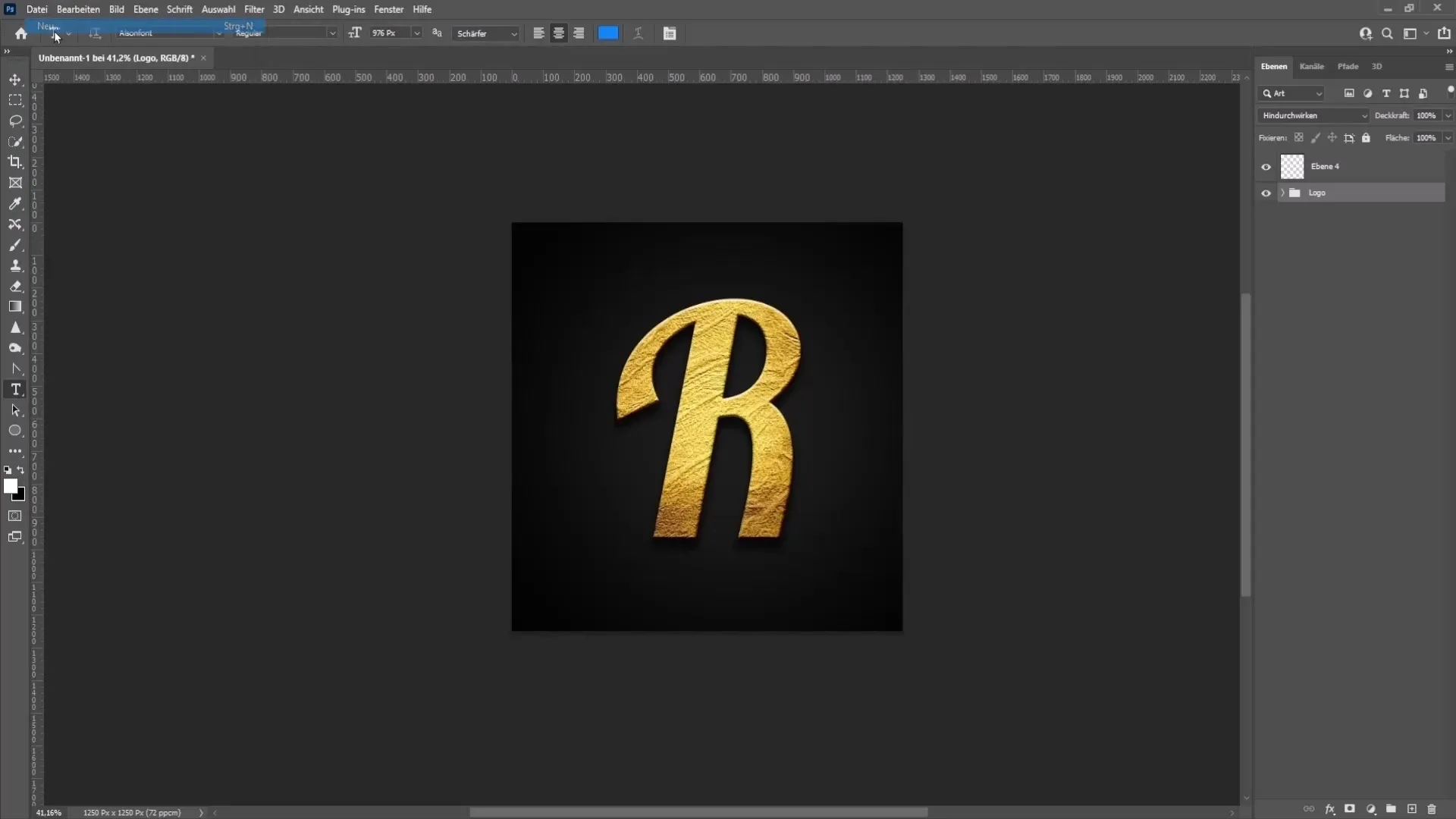
今、テキストツールを使用して、ダウンロードしたフォントを選択してください。ドキュメントの中心にクリックし、ロコゴに使用する文字や名前を入力してください。テキストが見えやすく明確であり、必要に応じてテキストのサイズを変更してください。
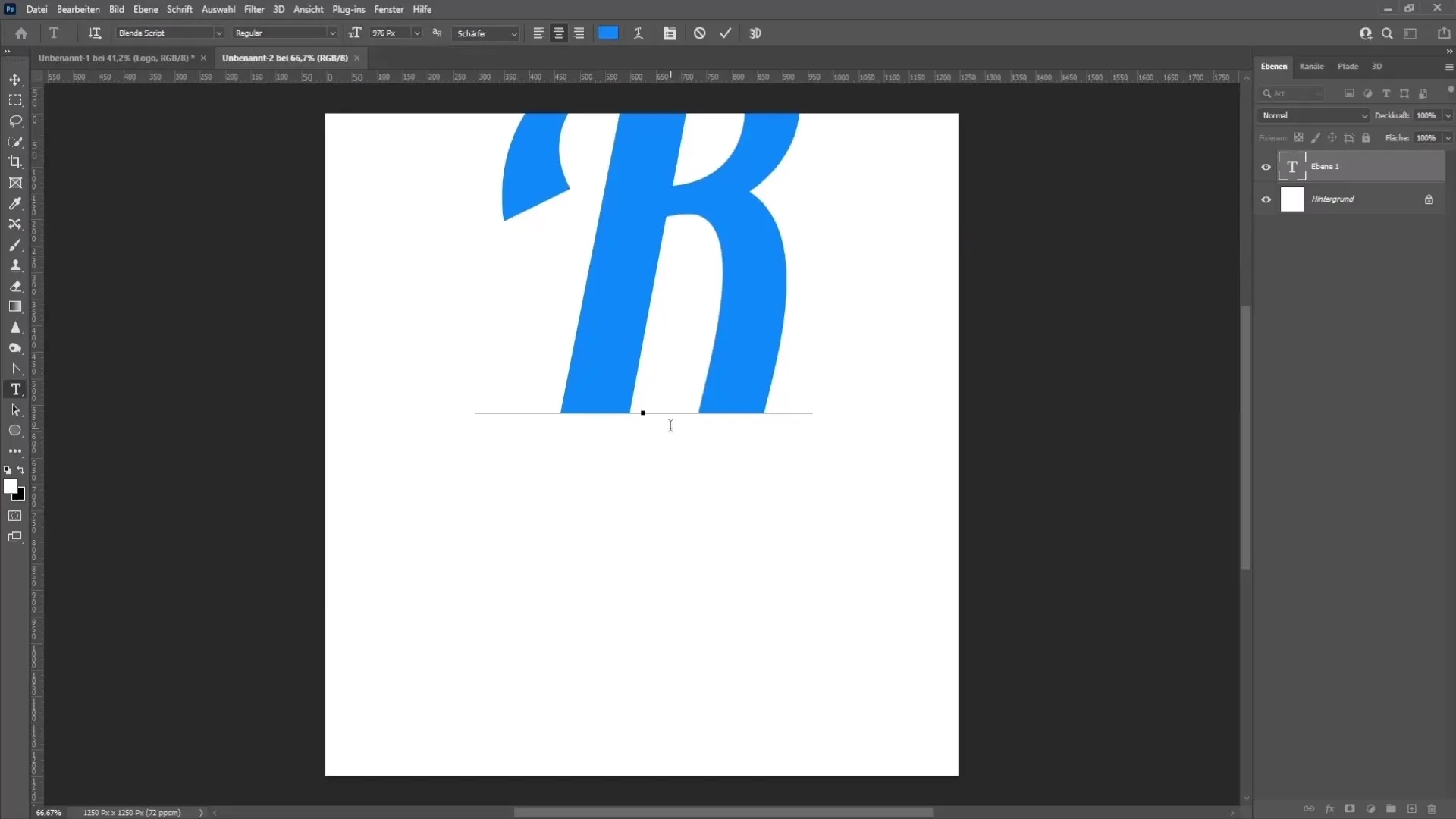
次に、背景に少し生気を加える時が来ました。レイヤーパレットに移動して背景の色を選択してください。新しいレイヤーを作成し、「塗りつぶし」オプションを選択して黒い背景色を適用してください。このレイヤーをテキストレイヤーの下にドラッグアンドドロップしてください。
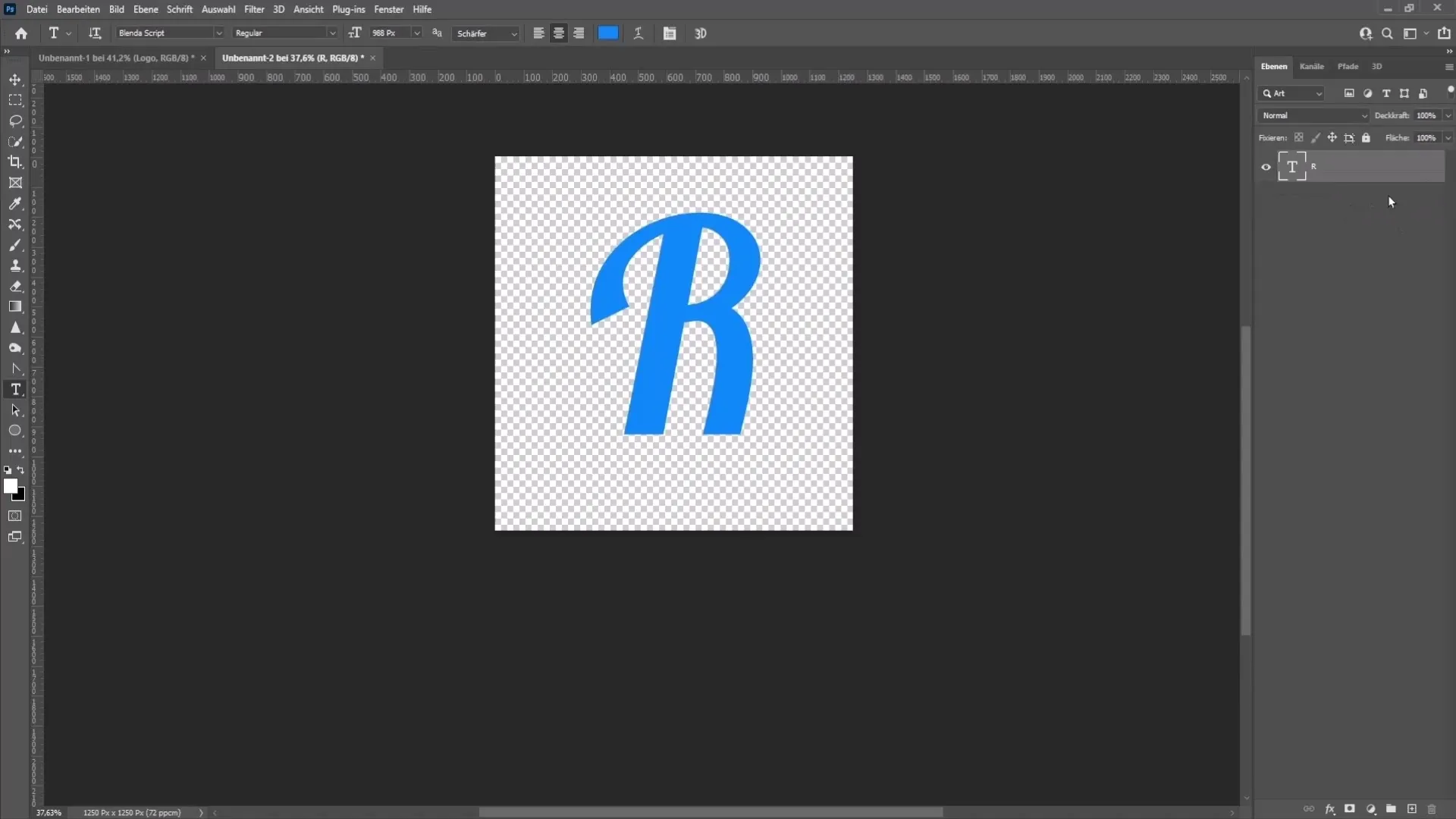
ロコゴを少し面白くするために、新しい空のレイヤーを作成して、ブラシツールで作業してください。前景色を白に設定し、ブラシの硬さを約10%に設定してください。Altキーと右クリックを使用してブラシサイズを調整し、その後描画を開始してください。

今、テクスチャやエフェクトの追加に移りましょう。金の効果を得るには、適切なプラグインをダウンロードしてください。プラグインは無料で簡単にインストールできます。ダウンロード後、Photoshopでプラグインを有効にできるはずです。
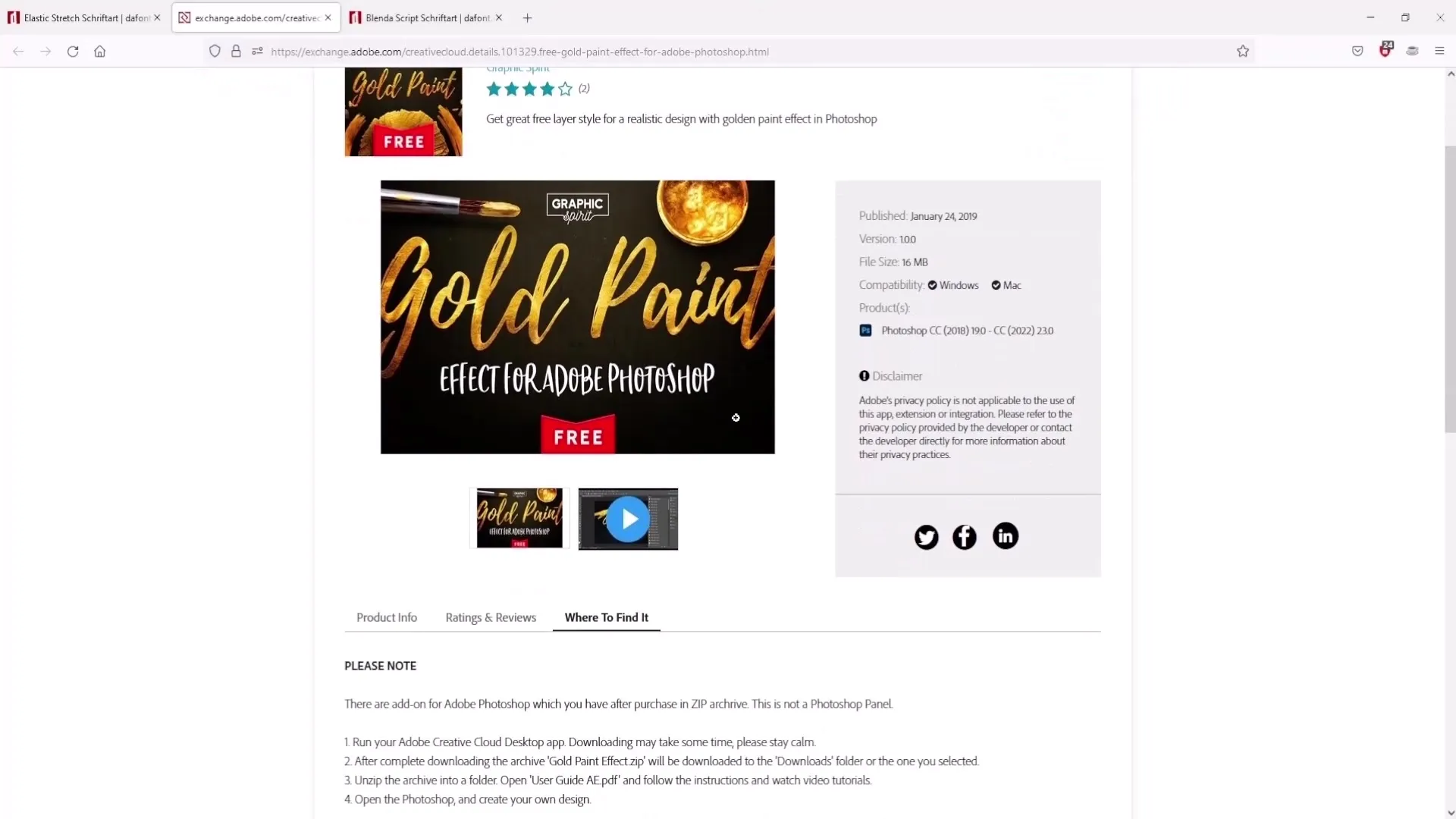
テキストを右クリックして、スタイルを変更するには、塗りつぶしオプションに移動してください。ここで、気に入ったゴールドスタイルを適用できます。金の色が気に入らない場合は、銀や銅のスタイルも選択できます。
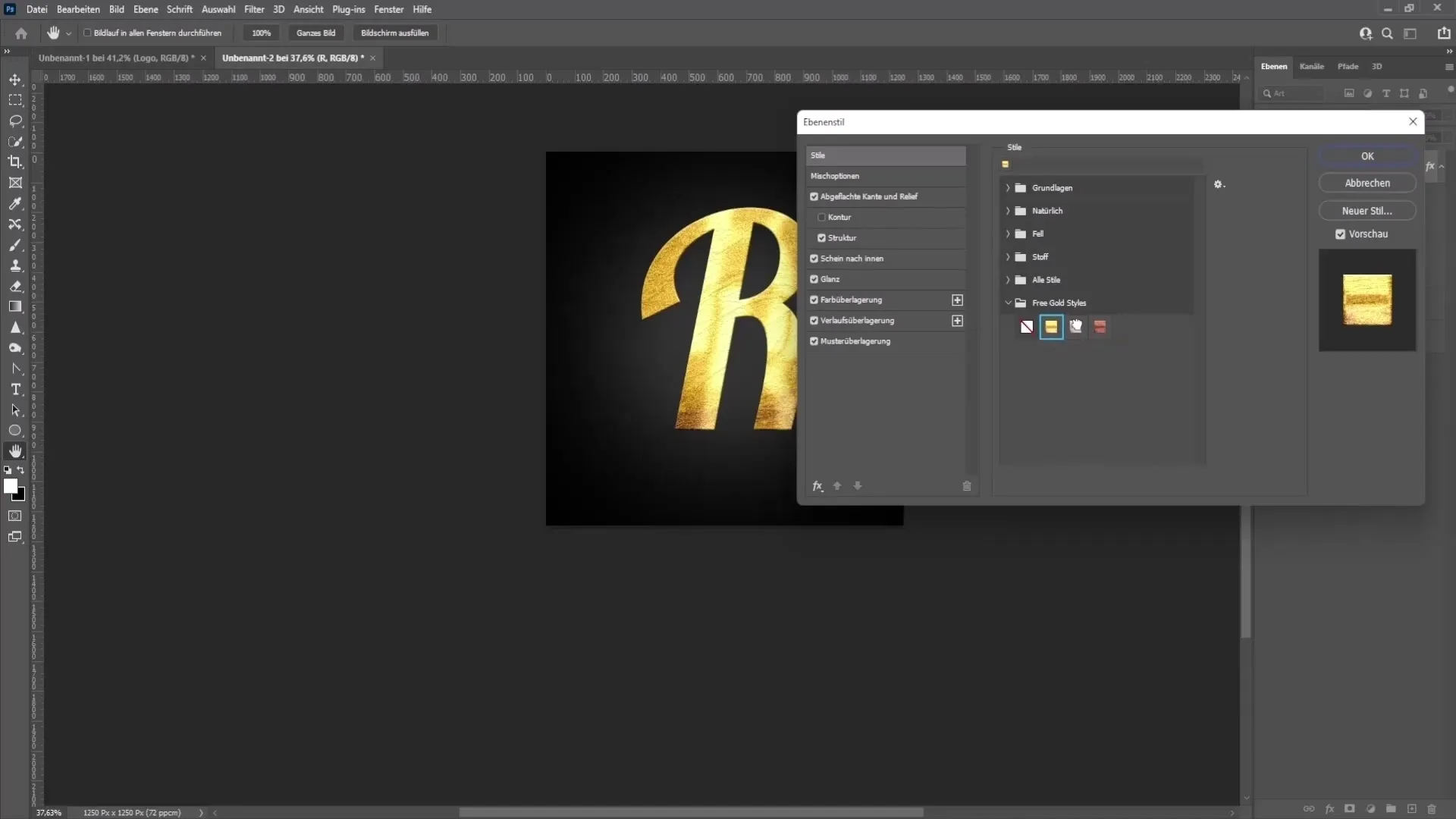
効果を完璧にするには、引き延べ影を追加して、サイズと距離を調整し、望む外観を実現してください。結果に満足するまで値を試行し、エクスペリメントしてください。
ロコゴの見た目に満足している場合は、不透明度を調整し、最終的な調整を行ってください。ここで少し試行することで、完璧なロコゴを作成できるかもしれません。
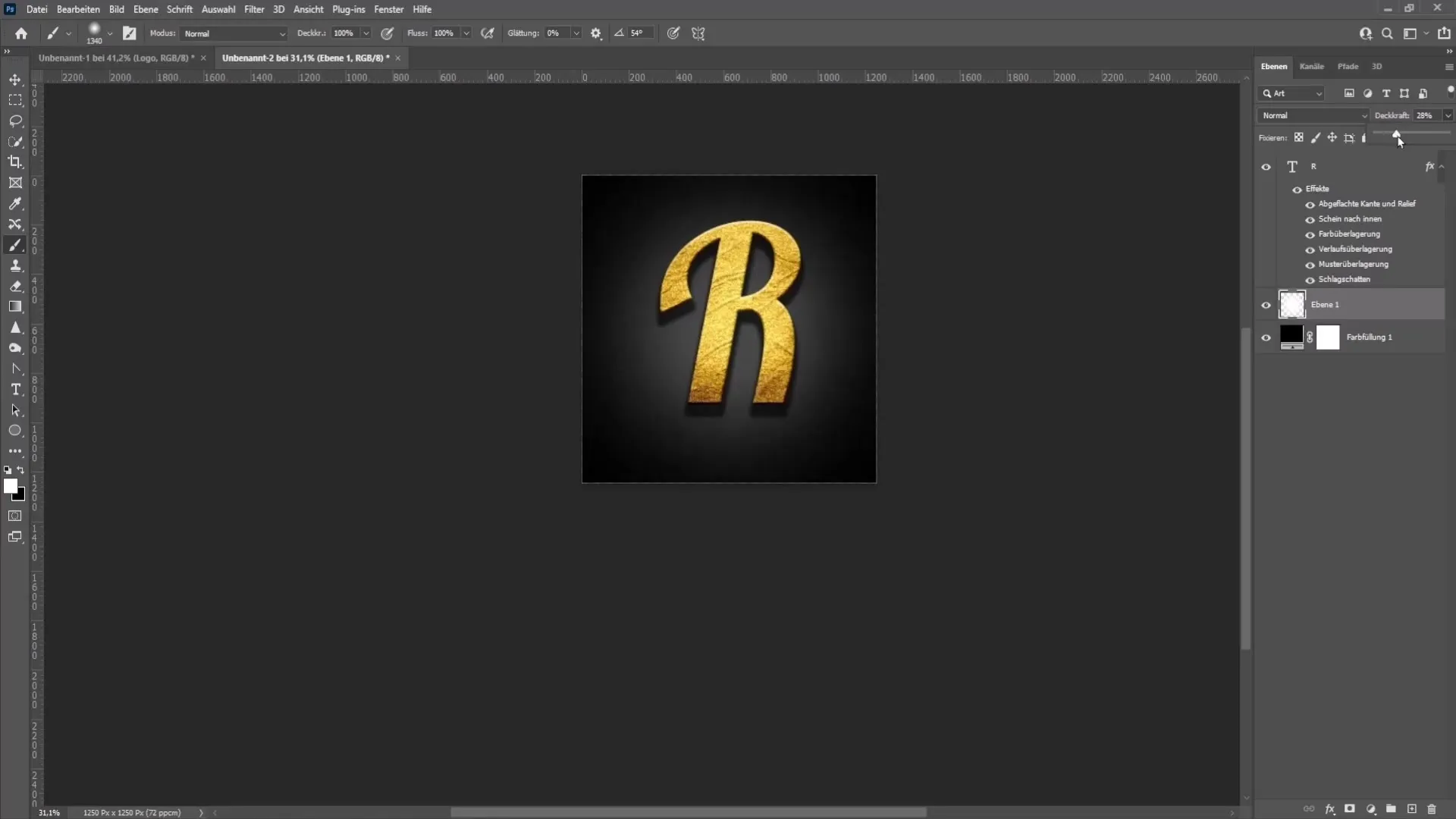
あなたのロゴを完成させたら、それをエクスポートしてください。そのためには、「ファイル」に戻り、「エクスポート」をクリックして「名前をつけて保存」を選択します。PNG形式を選択し、ファイルをアクセスしやすい場所に保存してください。
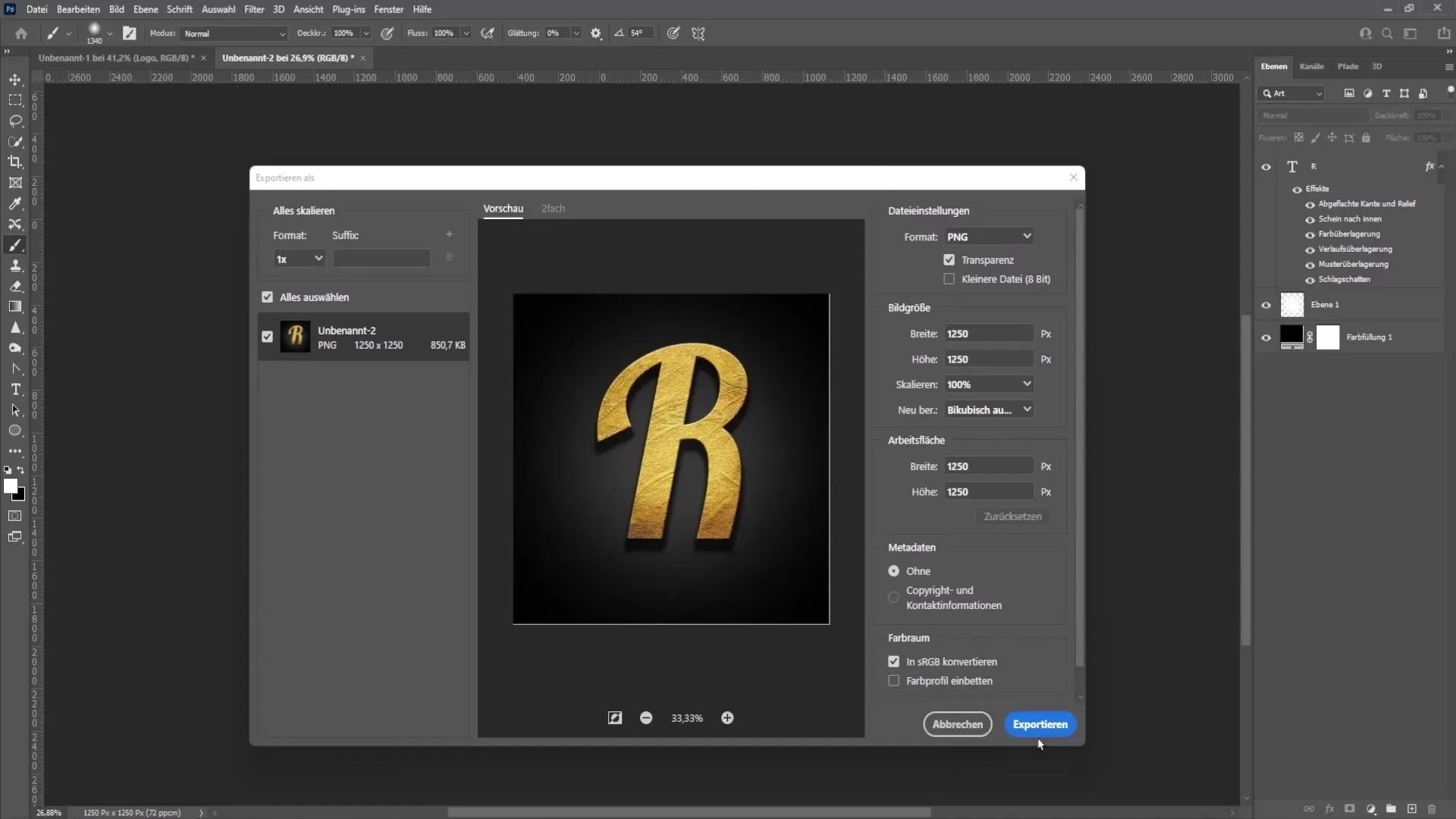
ロゴをエクスポートしたら、YouTubeにアップロードする時です。YouTubeチャンネルに移動して、プロフィール画像をクリックし、チャンネル設定に進んでください。ここで、簡単に所望のロゴファイルをダブルクリックしてプロフィール画像を変更できます。
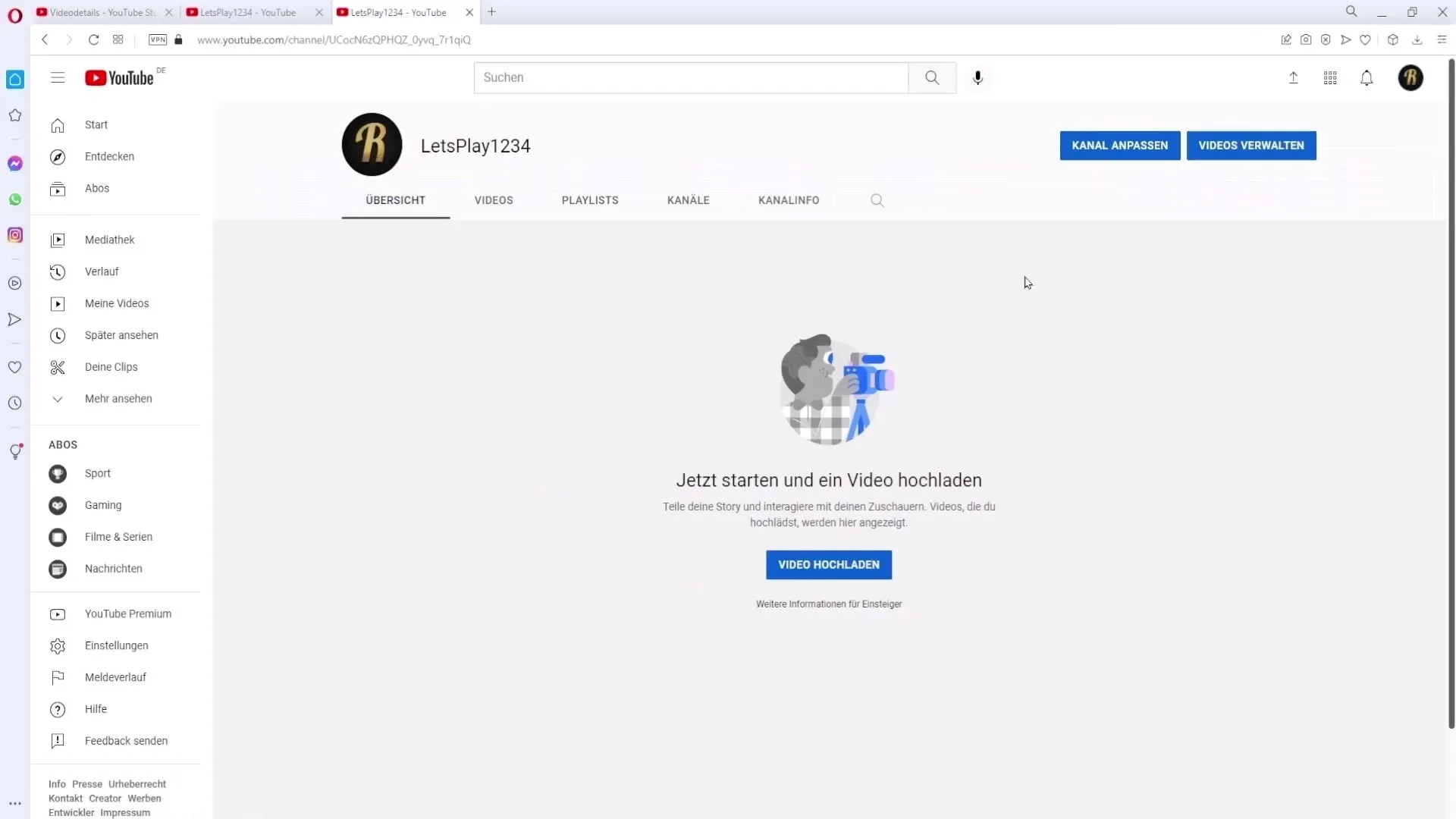
プレビューに従ってロゴを調整し、すべてがうまく見えるようにしてください。すべてが正常に見える場合は、「完了」をクリックして変更を保存してください。あなたの新しいロゴは今やYouTubeチャンネルで見ることができます!
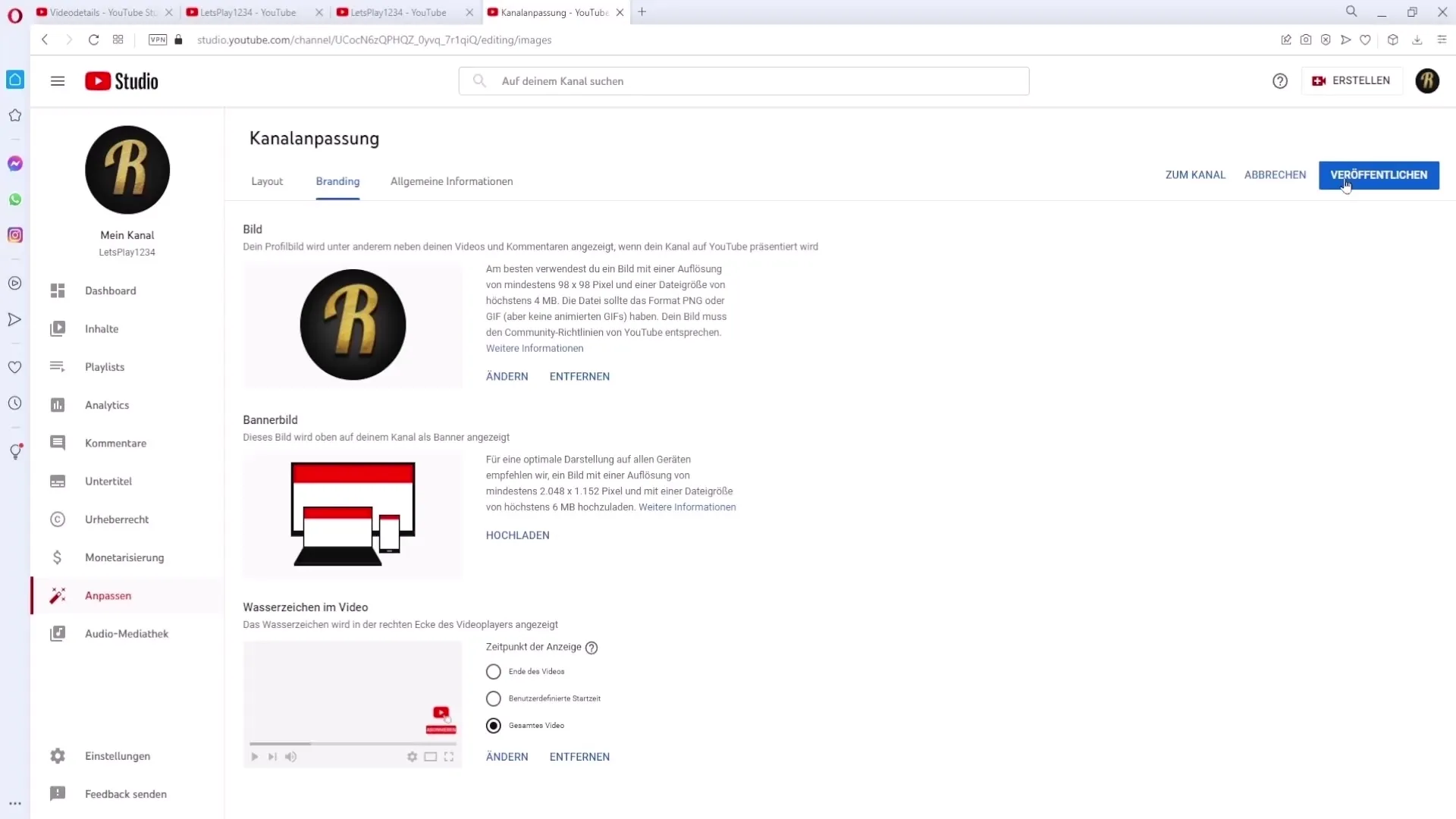
まとめ
Photoshopでロゴを作成するには、基本的な知識と少しの創造性が必要です。適切なツールと効果的な手順を用いて、ブランドに独自の顔を与える印象的なロゴを作成できます。
よくある質問
Photoshopでフォントをダウンロードする方法は?von.comなどのウェブサイトからフォントをダウンロードし、ライセンス規約を確認してください。
ロゴに使用すべきファイル形式は?PNGが推奨されており、透明な背景をサポートできます。
Photoshopでフォントをインストールする方法は?ダウンロードしたTTFファイルを開いて「インストール」をクリックし、その後、Photoshopを再起動してください。
商業用途でロゴを使用できますか?はい、その場合は商業利用を許可する適切なライセンスを取得する必要があります。
ロゴの品質を確保する方法は?十分な解像度で作業し、PNG形式で保存してください。


